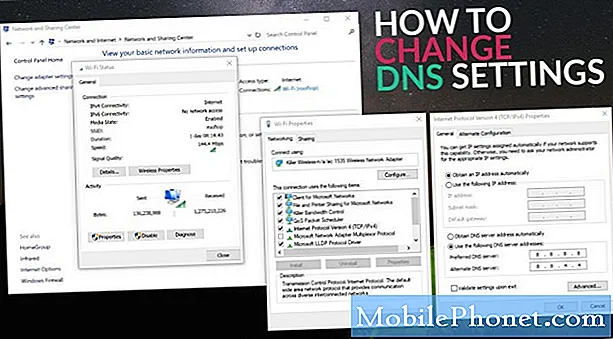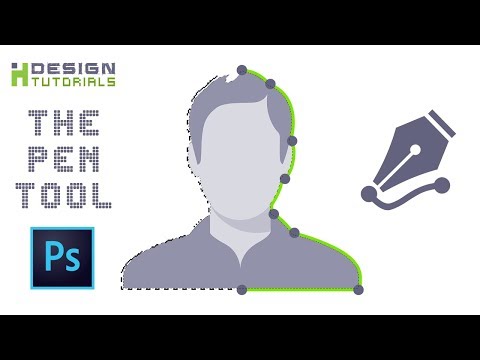
स्लेट / पोर्ट्रेट मोड में टैब्लेट पीसी का संचालन करते समय, कभी-कभी आपको उन कार्यों को करने के लिए थोड़ा अलग ढंग से सोचना पड़ता है जो कीबोर्ड के साथ दूसरी प्रकृति के होते हैं। उन वस्तुओं में से एक बहु-चयन है। कीबोर्ड के साथ यह आसान है: पहले आइटम पर क्लिक करें, फिर शिफ्ट कुंजी दबाए रखें और अंतिम आइटम पर क्लिक करें। या, Ctrl कुंजी दबाए रखें, और अपने माउस के साथ प्रत्येक व्यक्तिगत आइटम का चयन करें।
कलम के बारे में क्या? पेन के साथ समान उत्पादकता शॉर्टकट को पूरा करने के लिए यहां कई सुझाव दिए गए हैं:
बहु का चयन करें बदलाव

आउटलुक में ईमेल
- अपना पेन ईमेल आइकन के बाईं ओर ले जाएं
- आप पेन कर्सर को बाएं-पॉइंटिंग कर्सर से राइट-पॉइंटिंग कर्सर में बदलते देखेंगे
- अपनी कलम को स्क्रीन पर ले जाएं और फिर उन ईमेलों का चयन करने के लिए नीचे खींचें जिन्हें आप स्थानांतरित करना चाहते हैं / हटाएं
क्रेग के महान विस्टा टैबलेट पीसी पोस्ट का निर्माण, एक और विकल्प शिफ्ट कुंजी को चालू करने के लिए पेन फ्लिक एडिट इशारों में से एक को संशोधित करना है, इस प्रकार शिफ्ट कुंजी को सक्रिय करने के लिए एक इशारा का उपयोग करना।
आप टेबलेट पीसी सेटिंग्स में ऑनस्क्रीन प्रेस / होल्ड बटन पर शिफ्ट की भी असाइन कर सकते हैं।
Ctrl बहु का चयन करता है

Ctrl व्यक्तिगत बहु-चयन के लिए (किसी सूची में कई व्यक्तिगत आइटम का चयन करते हुए) मैंने Ctrl कुंजी को एक प्रेस और होल्ड बटन सौंपा है। आप इसे कंट्रोल पैनल में टैब्लेट पीसी सेटिंग्स में कर सकते हैं। आप प्रेस और होल्ड विकल्प का उपयोग करना चाहते हैं क्योंकि आपको अपने पेन के साथ प्रत्येक आइटम का चयन करते समय Ctrl कुंजी को दबाए रखना होगा, जो कि आप कीबोर्ड के साथ क्या करते हैं, की नकल करते हैं।
मैंने अलग-अलग बहु-चयन के लिए एक Ctrl जेस्चर के साथ प्रयोग किया, लेकिन यह सही नहीं है क्योंकि एक जेस्चर के साथ Ctrl कुंजी को दबाए रखने का कोई तरीका नहीं है। एक बार इशारा सक्रिय होने के बाद, कुंजी स्ट्रोक सक्रिय हो जाता है फिर निष्क्रिय हो जाता है। प्रेस / होल्ड ऑनस्क्रीन बटन सबसे अच्छा समाधान है जो मैंने Ctrl व्यक्तिगत बहु-चयनों के लिए पाया है।